如何在隱身模式下啟用 Chrome 擴充功能
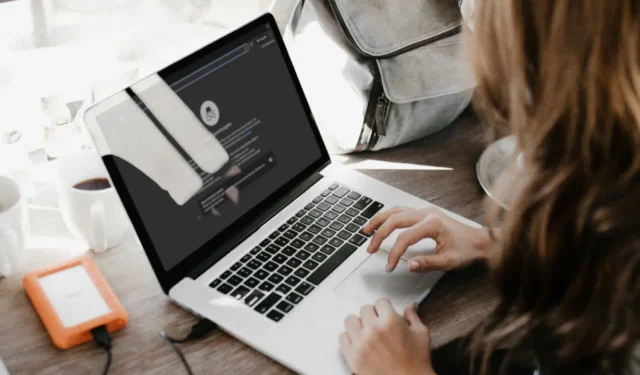
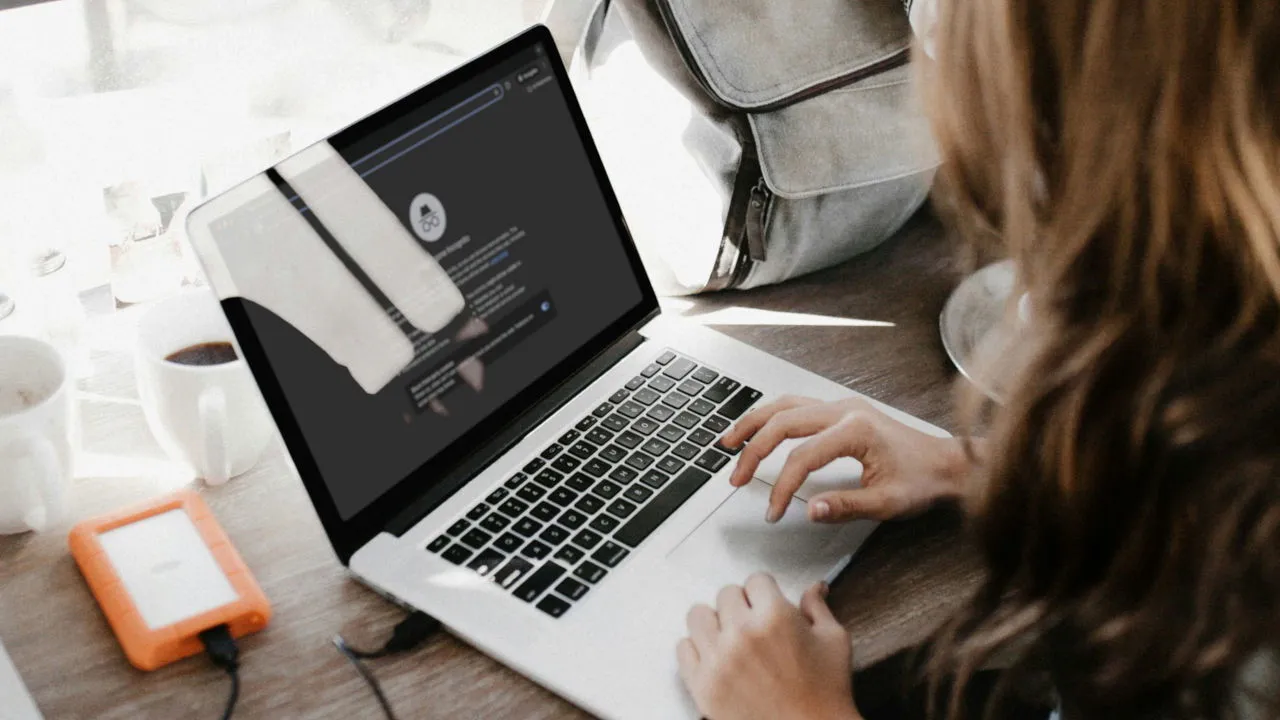
隱身模式可讓您瀏覽網頁,而無需記錄您造訪的網站、儲存 cookie 或儲存您的搜尋查詢。但是,當您開啟無痕視窗時,Google Chrome 會停用您已安裝的任何擴充功能。雖然這可以確保您在瀏覽時第三方擴充功能不會收集任何數據,但如果您使用 Chrome 擴充功能來阻止廣告或惡意軟體,也可能會導致問題。
如果您想要隱身模式的隱私,但仍需要您最喜歡的瀏覽器工具,以下步驟將向您展示如何在隱身模式下啟用 Chrome 擴充功能。
在隱身模式下啟用 Chrome 擴充功能
首先啟動 Google Chrome 並點擊頂部欄右上角的「三點」漢堡圖示。
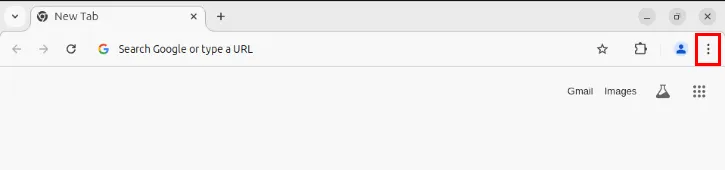
從上下文選單中,選擇擴展->管理擴展。您將看到瀏覽器上安裝的所有擴充功能。
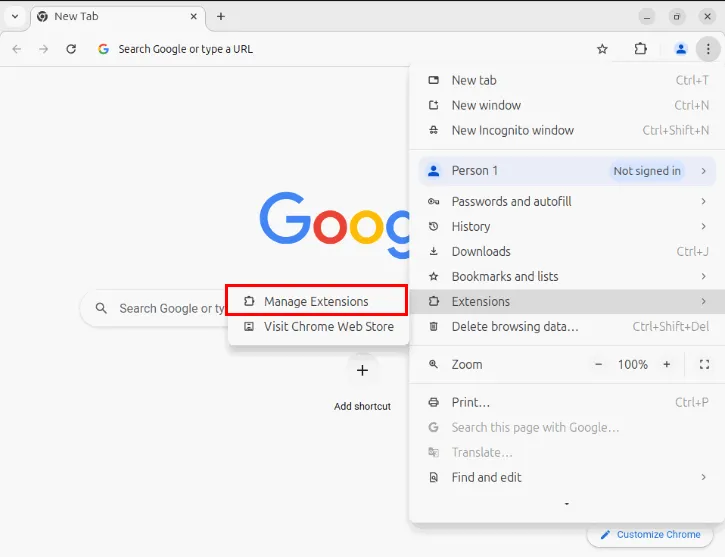
瀏覽擴充功能並找到您想要在隱身模式下啟用的擴充程序,然後按一下「詳細資料」。就我而言,我想為我的私人瀏覽會話啟用 Bitwarden 擴充功能。
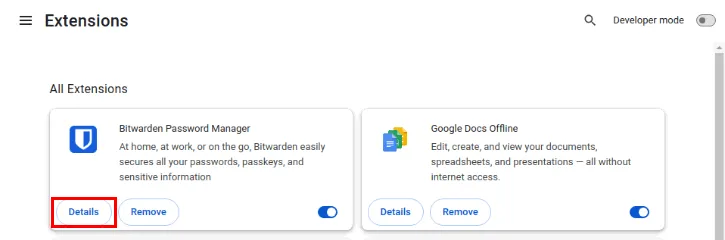
向下捲動頁面並切換「允許隱身」開關。
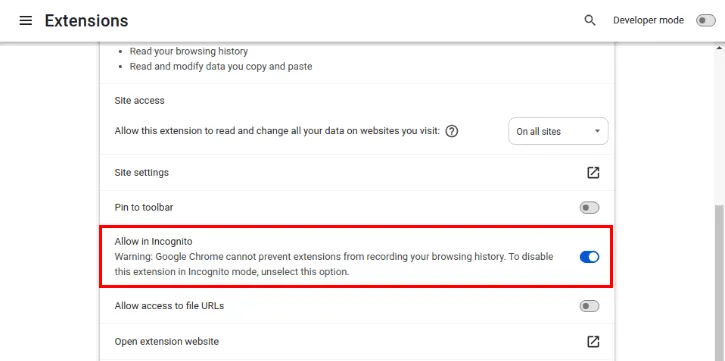
Ctrl按+ Shift+N建立新的私人會話,驗證您的分機是否在無痕模式下正常運作。
點擊私人會話中隱身標籤旁的拼圖圖示。這將列出目前在隱身模式下運行的所有擴充功能。
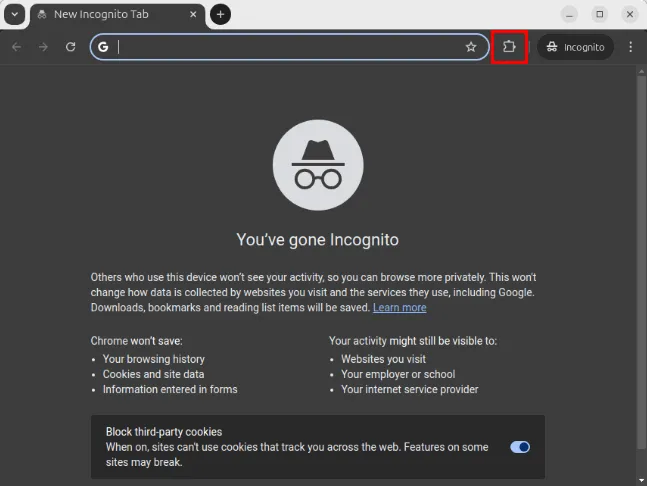
如何在隱身模式下停用 Chrome 擴充功能
雖然以隱身模式執行擴充功能很方便,但讓它們保持開啟可能會帶來安全風險,尤其是當您使用不完全信任的附加程式時。因此,在完成私密瀏覽會話後,最好停用擴充功能的隱身存取。
首先,開啟瀏覽器的隱身會話,然後按一下瀏覽器右上角的拼圖圖示。

在彈出的小選單中,尋找要停用的擴充程序,然後點擊擴充功能名稱旁邊的三個點圖示。
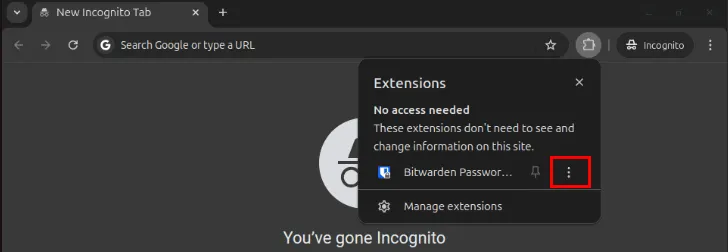
選擇管理擴充。
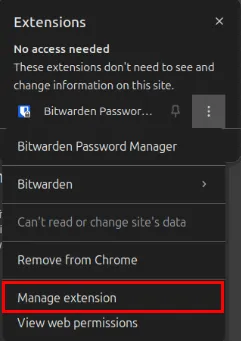
捲動瀏覽擴充功能的設定頁面,然後將允許隱身模式選項切換為關閉以停用 Chrome 擴充功能。
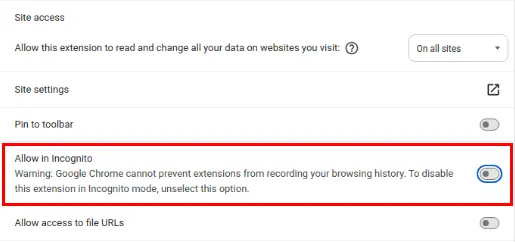
透過開啟新的私人會話來確認您的擴充功能未在隱身模式下執行,並檢查擴充功能是否顯示在拼圖子選單中。如果拼圖圖示不存在,則表示沒有為隱身模式啟動任何擴充功能。

透過在隱身模式下啟用擴充程序,您可以私密地瀏覽網頁,而不會影響您的工作效率。另一方面,如果您在卸載 Google Chrome 擴充功能時遇到問題,我們可以在此處進行修復。
圖片來源:Andrew Neel,來自 Unsplash。所有修改和螢幕截圖均由 Ramces Red 進行。



發佈留言